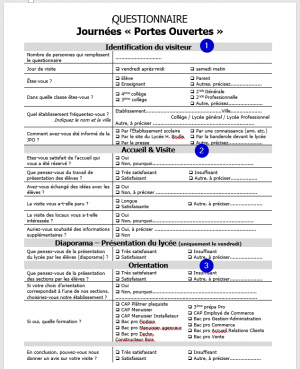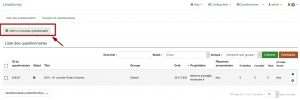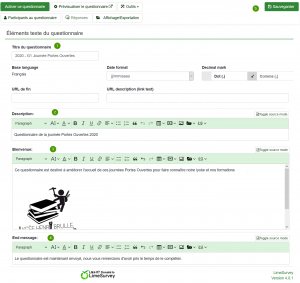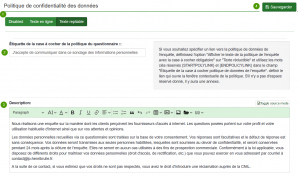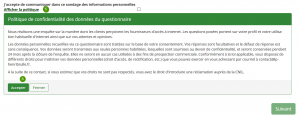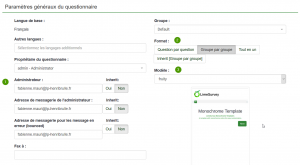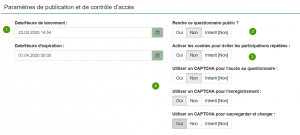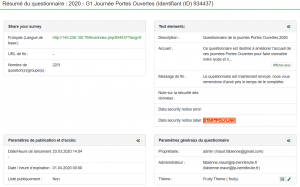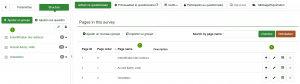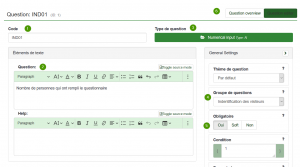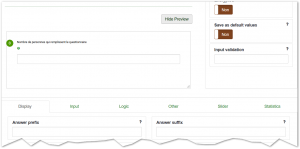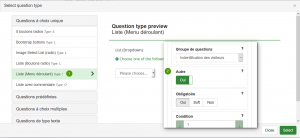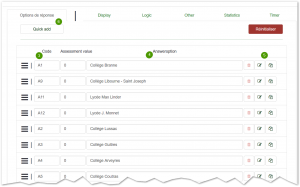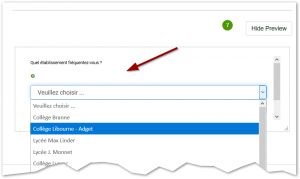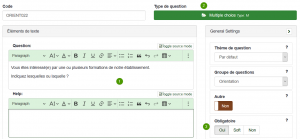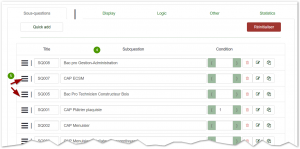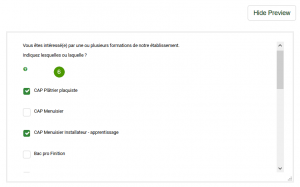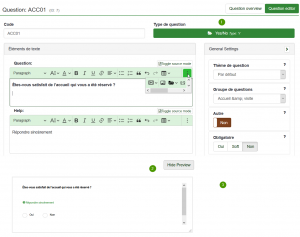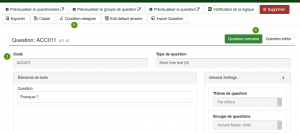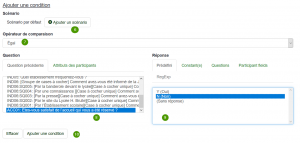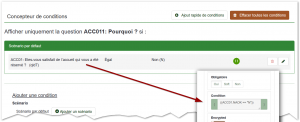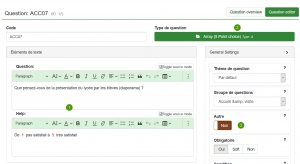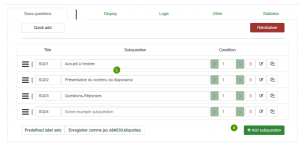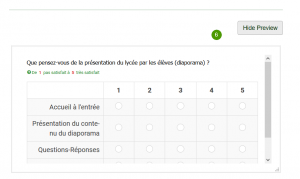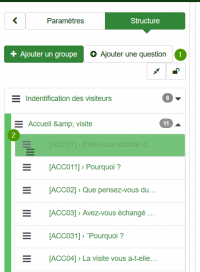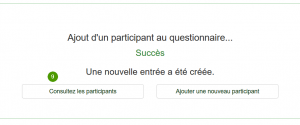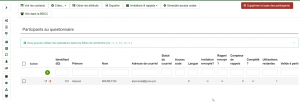Accueil > Questionnaire en ligne > Questionnaire
Accueil > Questionnaire en ligne > Questionnaire
Le paramétrage général d'un questionnaire
Questionnaire à concevoir
Il s’agit de mettre en ligne un questionnaire pour faciliter le dépouillement et/ou l'utiliser en ligne. Par exemple, le questionnaire de la journée Portes Ouvertes.
Ce questionnaire comporte 3 grandes parties :
* -1- l'identification du visiteur,
* -2- l'accueil et la visite,
* -3- l'orientation.
Ajout d'un questionnaire
|
Le nom du sondage parle de lui-même. À partir du nom du questionnaire, il est possible d'accéder à de nombreuses options relatives au sondage dans son ensemble. On y trouvera notamment les options telles que le 'message de bienvenue', la description du sondage, les informations pour contacter l'administrateur du sondage, sous quelle forme le sondage doit être présenté
|
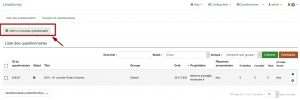 Création du questionnaire |
PARAMÈTRES / Éléments de texte
- -1- TITRE : nom du questionnaire sous la forme d'un texte bref
- -2- DESCRIPTION : permet d'entrer une description du questionnaire. Ceci est très utile en cas de questionnaires multiples sur un même thème.
- -3- BIENVENUE : Ce champ permet d'entrer un message qui s'affichera lorsqu'un participant se connectera la première fois sur la page du questionnaire. Il est possible grâce à l'éditeur de texte d'intégrer des images, des liens, des vidéos... Il est possible aussi d'accéder au code source pour avoir la main sur le HTML.
- -4- MESSAGE DE FIN : permet de présenter un message final à la personne terminant votre enquête.
- -5- END URL : permet de proposer un lien à la fin du questionnaire et permet de rediriger les participants vers votre page d'accueil ou une autre page. Dans ce cas, il faut renseigner l'URL.
URL description correspond au texte associé à l'URL renseignée.
|
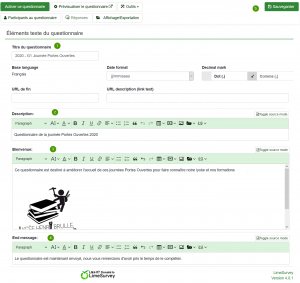 Éléments texte du questionnaire |
PARAMÈTRES / Politique de confidentialité des données RGDP
|
Les personnes interrogées dans le cadre d'un questionnaire en ligne (enquête) bénéficient avec le RGPD d'une protection de leurs données personnelles si ces dernières sont recueillies et s'il n'y a pas d'anonymat dans le questionnaire (mail, nom, coordonnées, etc.). Dans ce cas, vous devez à l'ouverture du questionnaire informer le sondé du recueil de ces informations.
- -1- TEXTE EN LIGNE / TEXTE REPLIABLE : affiche la politique de confidentialité soit en continu TEXTE EN LIGNE soit en déroulant le texte TEXTE REPLIABLE -5-
- -2- "Étiquette de la case...." : une case à cocher s'affiche pour que le sonder, en cochant la case, IL accepte la politique de confidentialité que vous aurez définie pour votre enquête.
- -3- DESCRIPTION de la politique de confidentialité --6-
- -4- SAUVEGARDE
|
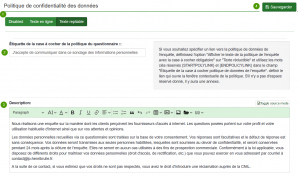 Politique de confidentialité des données |
|
|
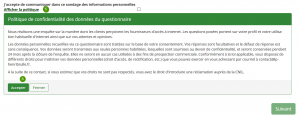 Politique de confidentialité des données SONDÉ |
PARAMÈTRES / Paramètres généraux du questionnaire
- -1- Un questionnaire est fait par 1 administrateur. Par défaut, une adresse de messagerie est renseignée, celle de l’administrateur général de la plateforme. Ce courriel peut être modifié.
- -2- FORMAT il correspond à l'affichage des questions. Elles peuvent être affichées les unes après les autres, par groupe de questions ou dans leur intégralité. Ce choix dépend du nombre de questions et de la volonté de l'administrateur.
- -3- MODÈLES l'application propose 3 thèmes déclinés en plusieurs coloris
|
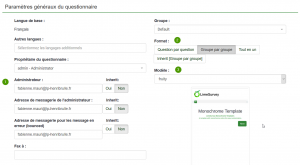 Paramètres généraux du questionnaire |
PARAMÈTRES / Paramètres de publication et de contrôle d'accès
- -1- Programmation éventuelle du lancement et de la fin du questionnaire.
- -2- PUBLIC ou PAS
- -3- COOKIES Un cookie est un fichier téléchargé sur l'ordinateur lors de l'accès au questionnaire. Ils permettent de stocker et récupérer des informations de navigation. Ceci évite les accès multiples au questionnaire donc des réponses "vides".
- -4- CAPTCHA l'activation évite que le questionnaire soit complété par des robots. Il permet de différencier l'humaine du robot par la technique de la question.
|
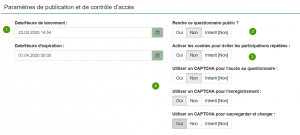 Paramètres de publication et de contrôle d'accès |
|
PARAMÈTRES / Vue d'ensemble
Après la sauvegarde, une fenêtre récapitulative présente les informations principale du questionnaire en cours.
Les informations générales sont à modifier de préférence avant la publication du questionnaire.
|
|
La création d'un groupe de questions
La création des questions
La question type texte ou numérique (simple)
QUESTION Nombre de personnes qui ont rempli le questionnaire
* Réponse : numérique
* Nombre de caractères : max 2
* Type de question : Questions prédéfinies / Entrée numérique)
STRUCTURE / + Ajouter une question
|
Les questions sont placées dans des groupes. Il n'y a pas de limite technique au nombre de questions définies dans le sondage, ni dans le nombre de questions par groupe.
|
|
- -1- CODE permet d’identifier rapidement une question pour l'exportation ou l'évaluation des données. Le code des questions est OBLIGATOIRE pour rendre l’évaluation plus facile par la suite. Ce champ n'est en général pas visible lors du déroulement de l’enquête sauf s'il a été expressément rendu visible.
- -2- ÉLÉMENTS DE TEXTE emplacement pour ajouter le texte de la question posée. Il n'y a pas de limite à la longueur de ce champ, cependant si des explications doivent être ajoutées à la question, il convient de réserver ces commentaires pour le champ ‘Aide’(voir exemple).
- HELP/AIDE donne une information supplémentaire à la question (légende, condition de renseignement, etc.)
- -3- TYPE DE QUESTION sélection du type de question en fonction de la question
- -4- GROUPE DE QUESTIONS rattachement de la question au groupe. Il est possible de modifier l'affection au groupe à tout moment.
- -5- OBLIGATOIRE permet de rendre la réponse à la question obligatoire ou non mais aussi de la passer. Il est impossible de continuer le questionnaire sans avoir répondu à cette question.
- -6- QUESTION OVERVIEW / QUESTION EDITOR accès au mode modification de la question
|
|
- -3- TYPE DE QUESTION sélection du type de question en fonction de la question
Cette sélection donne accès à la liste des types de réponse possible. Dans notre cas, l'entrée est numérique et nous n'aurons pas plus de 2 caractères. Cette contrainte évite les erreurs de saisie.
Dans les paramètres avancés de la question, en bas de page, il est possible d'apporter des précisions
- -7- Entrée numérique
- -8- INPUT/ENTRÉE maximum 2 caractères INTEGER ONLY permet d'activer cette restriction
|
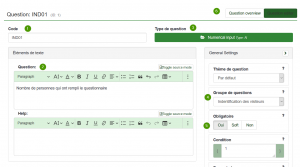 Création d'une question3 - TYPE DE QUESTION |
- -8- PRÉVISUALISER UNE QUESTION/Hide Preview ce bouton permet de visualiser la question une fois les critères définis
|
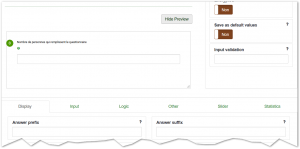 Prévisualisation d'une question |
La question à choix unique
QUESTION Quel établissement fréquentez-vous ?
* Réponse : choix dans une liste déroulante
* Nombre de réponse : 1 seule
* Type de question : Question à choix unique / Liste (menu déroulant)
STRUCTURE / + Ajouter une question
|
TYPE DE QUESTION
- -1- TYPE Liste (menu déroulant)
- -2- Autres options il est possible de rendre la question obligatoire ou non, et/ou de proposer une AUTRE RÉPONSE (réponse autre que celle de la liste)
|
|
| OPTIONS DE RÉPONSES
Les options de réponses sont aussi appelées ÉTIQUETTES.
- -3- CODE obligatoire
- -4- INTITULÉ élément de réponse attendu
- -5-
 Modification de la présentation à l'aide de l'éditeur de texte Modification de la présentation à l'aide de l'éditeur de texte  bouton de duplication (ou recopie) bouton de duplication (ou recopie)
- -6- AJOUT RAPIDE/QUICK ADD ajoute le jeu d'étiquettes saisi pour une ré-utilisation. Ceci permet de gagner du temps en évitant la re-saisie.
|
|
- -11- PRÉVISUALISATION permet d'avoir un aperçu de la question
|
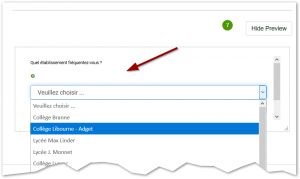 Prévisualisation de la question |
La question à choix multiples
QUESTION Vous êtes intéressé(e) par une ou plusieurs formations de notre établissement. Indiquez laquelle (lesquelles)?
* Réponse : liste des formations
* Nombre de réponse : plusieurs réponses possibles
* Type de question : Question à choix multiples / Choix multiples (case à cocher)
STRUCTURE / + Ajouter une question
|
TYPE DE QUESTION
- -1- Question et aide éventuelle
- -2- TYPE Choix multiples
- -3- Autres / Obligatoire il est possible de rendre la question obligatoire ou non, et/ou de proposer une AUTRE RÉPONSE (réponse autre que celle de la liste)
|
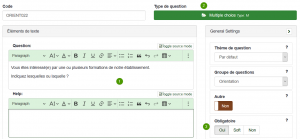 Question à choix multiples 1 |
OPTIONS DE RÉPONSES
- -4- Étiquettes des réponses attendues
- -5- un clic-glissé permet de positionner l'étiquette à l'endroit souhaité
|
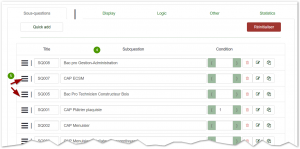 Question à choix multiples - étiquettes des réponses |
- -6- PRÉVISUALISATION permet d'avoir un aperçu de la question
|
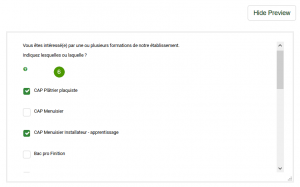 Prévisualisation de la question |
La question soumise à une condition
QUESTION Êtes-vous satisfait de l’accueil qui vous a été réservé ?
* Réponse : OUI ou NON
* Action : nous souhaitons connaitre uniquement la raison du NON
* Type de question : Questions prédéfinies / Oui/Non
STRUCTURE / + Ajouter une question
|
Question n°1 ACC01 de type OUI/NON
- -1- TYPE Oui/Non/sans réponse éventuellement
- -2- Prévisualisation de la question
|
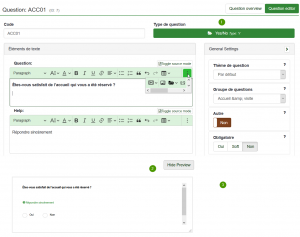 Question avec condition Oui/Non |
|
Question n°2 ACC011 Pourquoi NON ?
Cette question va impliquer un texte court de réponse mais il faut savoir si le NON a été coché à la question ACC01 pour déclencher cette question. Il faut mettre une condition.
- -3- la question ACC011 doit comporter une condition
- -4- QUESTION OVERVIEW/Aperçu doit être actif pour accéder au menu permettant d'intégrer des conditions
- -5- CONDITION sélection de cette option
|
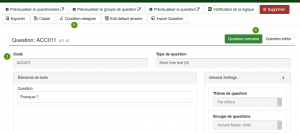 Accès aux conditions de la question |
- -6- AJOUTER UN SCÉNARIO permet d'ajouter autant de conditions voulues
- -7- OPÉRATEUR DE COMPARAISON fixe le critère de la condition : égal à, inférieur à, supérieur à, différent de, etc.
- -8- QUESTION PRÉCÉDENTE choix dans la liste ACC01
- -9- RÉPONSE sélection de la réponse attendu à la question précédente pour faire apparaitre cette question ACC011 "Pourquoi ?"
- -10- AJOUTER UNE CONDITION pour enregistrer
|
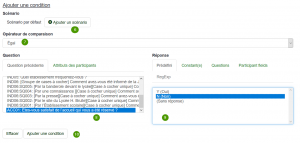 Ajouter une condition à la question |
- -11- Scénario par défaut la condition apparait dans l'entête et dans la question
|
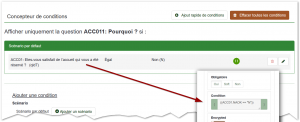 Visualisation de la condition |
La question de satisfaction en tableau
QUESTION Que pensez-vous de la présentation du lycée par les élèves (diaporama) ?
* Réponse : De 1 pas satisfait à 5 très satisfait
* Action : coche le bouton radio du tableau
* Type de question : Questions tableau / Tableau (5 boutons radio)
STRUCTURE / + Ajouter une question
- -1- Question et Aide. Il est important de mettre un indicateur dans l'aide pour ne pas induire en erreur le sondé et fixé les conditions des renseignement.
- -2-Type de question Tableau (5 boutons radio)
- -3- Autre n'a pas besoin d'être activé
|
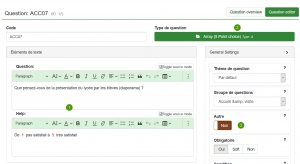 Question en tableau - Échelle de valeur |
- -4- Ajouter une sous-question / add subquestion pour faire apparait une nouvelle ligne pour une sous-question
- -5- renseigner la sous-question
|
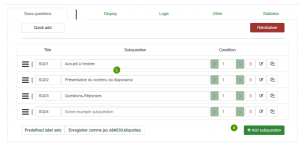 Question en tableau - étiquettes des sous-questions |
- -6- Prévisualisation de la question. L'aide renseigne sur la signification sur l'échelle de 1 à 5.
|
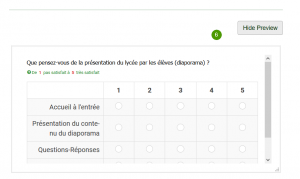 Prévisualisation de la question |
L'organisation des questions
|
Il se peut, qu’à contre-coup, l’organisation des questions ne soit pas cohérente et qu'il faille changer l’ordre d’arrivée des questions dans le déroulement du questionnaire.
Ce changement s’opère à partir de la STRUCTURE
- -1- Déverrouillage du cadenas
 pour pouvoir déplacer les vignettes des questions pour pouvoir déplacer les vignettes des questions
- -2- Déplacement de la question par un clic-glisser
|
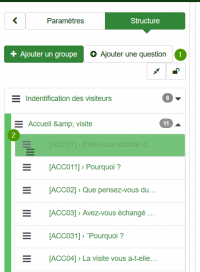 Organisation des questions |
Aller plus loin...
Exporter une question
|
L’export permet de conserver une sauvegarde du questionnaire ou de le partager.
|
|
Importer une question
En bas du formulaire de création d'une question, vous pouvez observer une boite de sélection qui vous permettra d'importer un fichier de question. De là, vous pourrez importer un fichier CSV précédemment exporté d'un autre questionnaire. C'est très pratique pour réutiliser une question déjà posée dans un autre sondage.
Important : si vous importez une question, une nouvelle question sera toujours créée. La question en cours ne sera pas mise à jour. Si vous souhaitez copier une question à l'intérieur du même questionnaire, il est plus simple d'utiliser la fonctionnalité Copier une question
|
|
![]() Accueil > Questionnaire en ligne > Questionnaire
Accueil > Questionnaire en ligne > Questionnaire